A Főképernyő és az Alkalmazáskönyvtár rendszerezése iPhone-on
Az iOS 14-es és újabb verziói új módszereket kínálnak, amelyekkel megkeresheti és rendszerezheti az iPhone-ra telepített alkalmazásokat.
Appok megkeresése az Appkönyvtár segítségével
A Főképernyőn húzza balra az ujját addig, amíg meg nem jelenik az Appkönyvtár. A könyvtár automatikusan kategóriákba rendezi az alkalmazásokat. A közösségi oldalakhoz kapcsolódó alkalmazásokat például a Közösségi kategóriában találja meg. A rendszer a használat alapján automatikusan átrendezi a leggyakrabban használt alkalmazásokat. Az új telepített alkalmazások az appkönyvtárba kerülnek, de Ön bármikor módosíthatja az új alkalmazások letöltési helyét.
App megkeresése az Appkönyvtárban
Lépjen be az Appkönyvtárba.
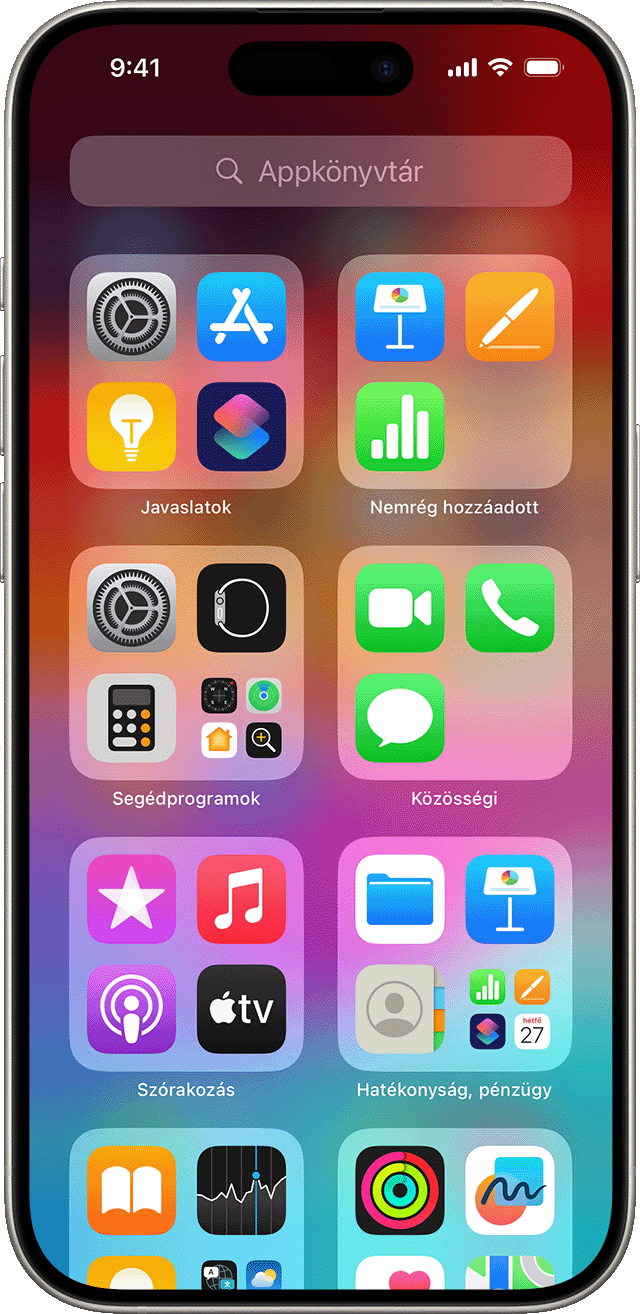
Koppintson a keresőmezőbe, majd adja meg a keresett appot.
Koppintson az alkalmazásra a megnyitásához.
Alkalmazás törlése az Appkönyvtárból
Lépjen be az Alkalmazáskönyvtárba, majd a lista megnyitásához koppintson a keresőmezőbe.
Érintse meg és tartsa lenyomva az alkalmazás ikonját, majd érintse meg az lehetőséget.
A megerősítéshez koppintson újra a Törlés elemre.
Ha az app nem az Apple-től származik, mégsem tudja törölni, kapcsolja ki a szülői felügyeletet, majd próbálja meg ismét törölni az appot.
Appok áthelyezése az Appkönyvtárba
A Főképernyőn nyomja meg hosszan a kívánt alkalmazást.
Koppintson az App eltávolítása elemre.
Koppintson az Eltávolítás a főképernyőről elemre.
Oldalak keresése, elrejtése és eltávolítása a Főképernyőn
Az iOS 14-es és újabb verzióiban elrejthet, majd bármikor visszahelyezhet oldalakat, ezzel egyszerűsítve a Főképernyő megjelenését. Így lehet egy oldalt elrejteni:
Érintse meg és tartsa megérintve a Főképernyő bármely üres területét.
Koppintson a képernyő alján található pontokra.
Koppintson az elrejteni kívánt oldal alatti körre.
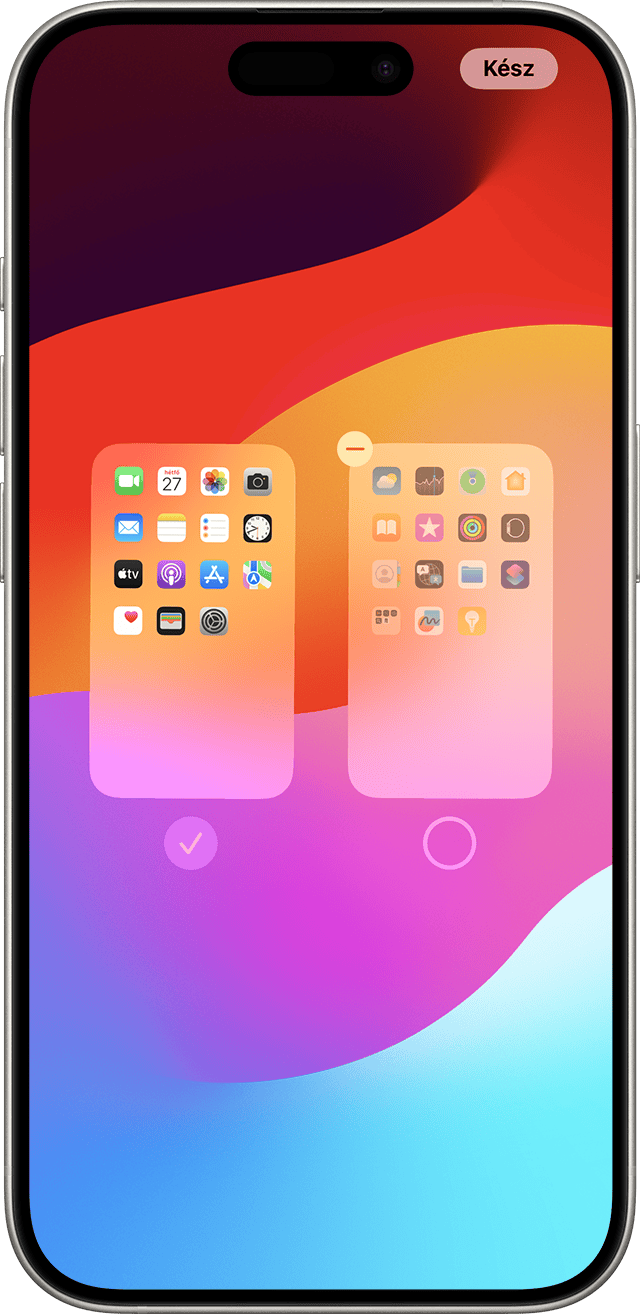
Koppintson a Kész elemre.
Az oldal elrejtésének visszavonásához ismételje meg a fenti lépéseket. Az Appkönyvtár segítségével könnyen megtalálhatja a különböző oldalakon elrejtett alkalmazásokat.
Oldalak eltávolítása a Főképernyőről:
Érintse meg és tartsa megérintve a Főképernyő bármely üres területét.
Koppintson a képernyő alján található pontokra.
Koppintson az eltávolítani kívánt oldal alatti körre.
Koppintson az , majd az Eltávolítás lehetőségre.
Ha eltávolít egy oldalt a Főképernyőről, az alkalmazások továbbra is megjelennek az Appkönyvtárban.
Az oldalak átrendezése a Főképernyőn
Az iOS és iPadOS 15-ös és újabb verzióiban átrendezheti a Főképernyőn látható oldalakat. Kövesse az alábbi lépéseket:
Érintse meg és tartsa megérintve a Főképernyő bármely üres területét.
Koppintson a képernyő alján található pontokra.
Az átrendezéshez koppintson az egyik oldalra, majd tartsa rajta az ujját.
Koppintson a Kész elemre.
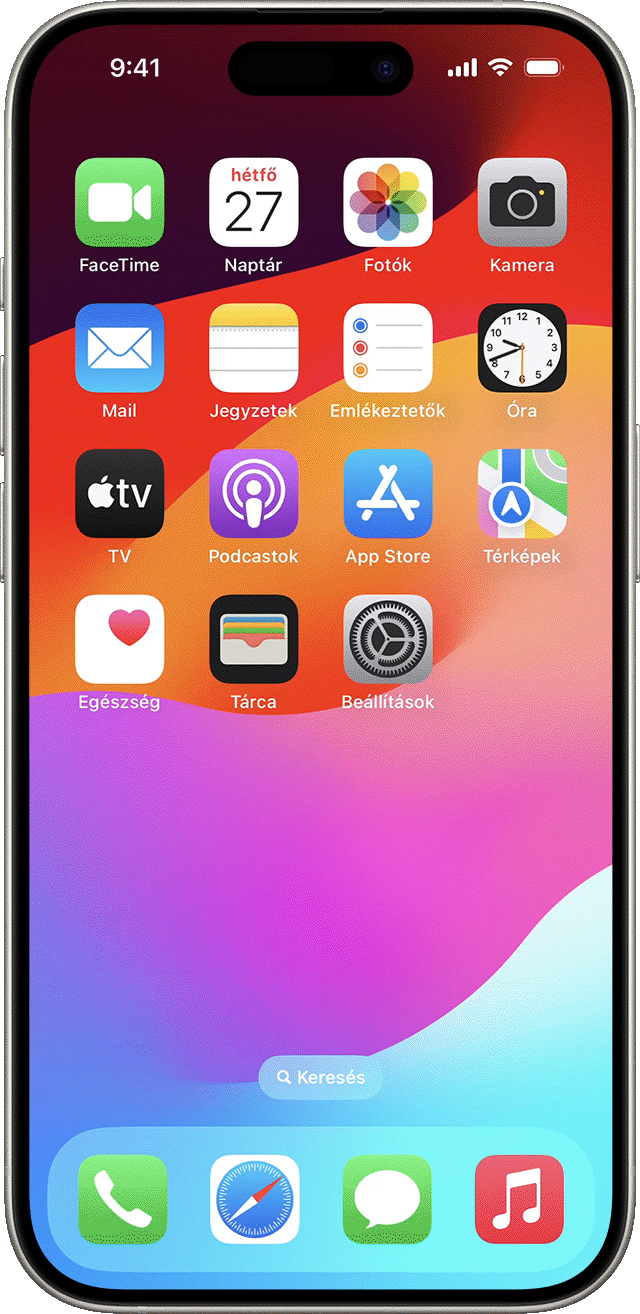
Az új alkalmazások letöltési helyének módosítása
Az iPhone-ra letöltött új alkalmazások helyének megváltoztatása vagy az Appkönyvtárban megjelenő értesítések elrejtése és megjelenítése:
Lépjen a Beállítások > Főképernyő és appkönyvtár menüpontba.
Válassza ki a Hozzáadás a Főképernyőhöz vagy a Csak az appkönyvtár lehetőséget.
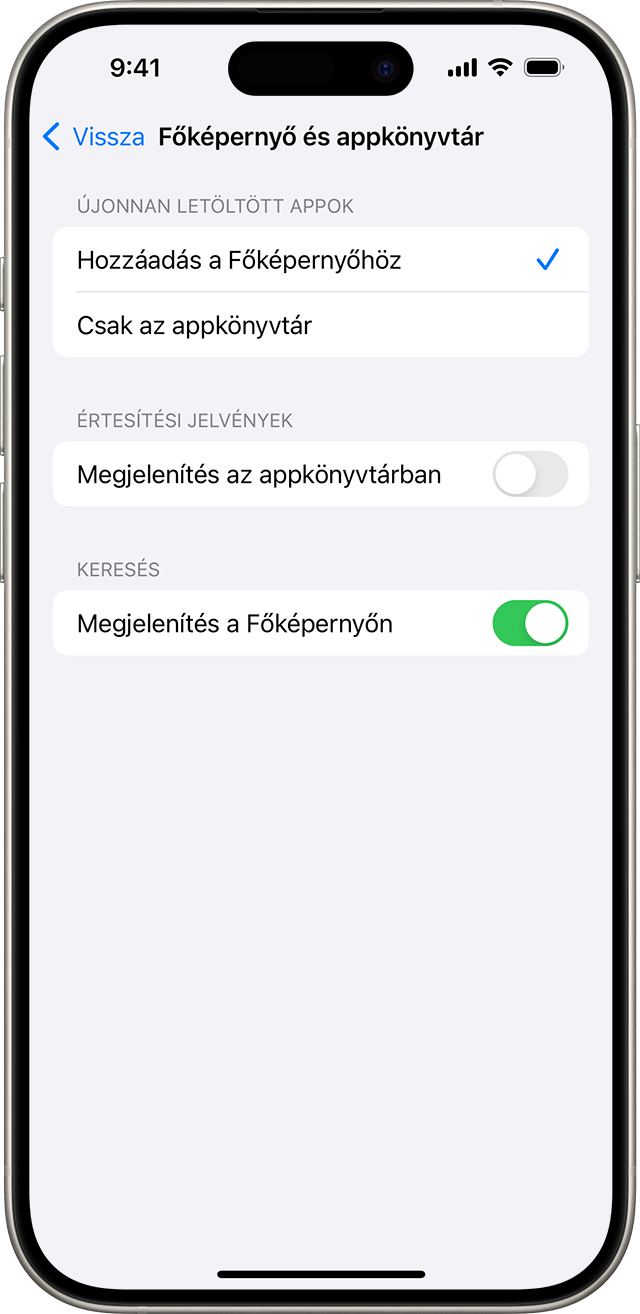
További információk
Állítsa be tetszőlegesen a Főképernyőn megjelenő widgeteket, így könnyen hozzáférhet minden szükséges információhoz.
Alkalmazás zárolása vagy elrejtése az iPhone-on
Ismerje meg, mi a teendő, ha nem talál egy alkalmazást a Főképernyőn